新バージョンインストール後の初回起動時は、スプラッシュスクリーンに "Load X.XX Settings" などという項目が現れます。これをクリックすると前バージョンでの個人設定や追加したアドオンを新バージョンに引き継ぐことが出来ます。
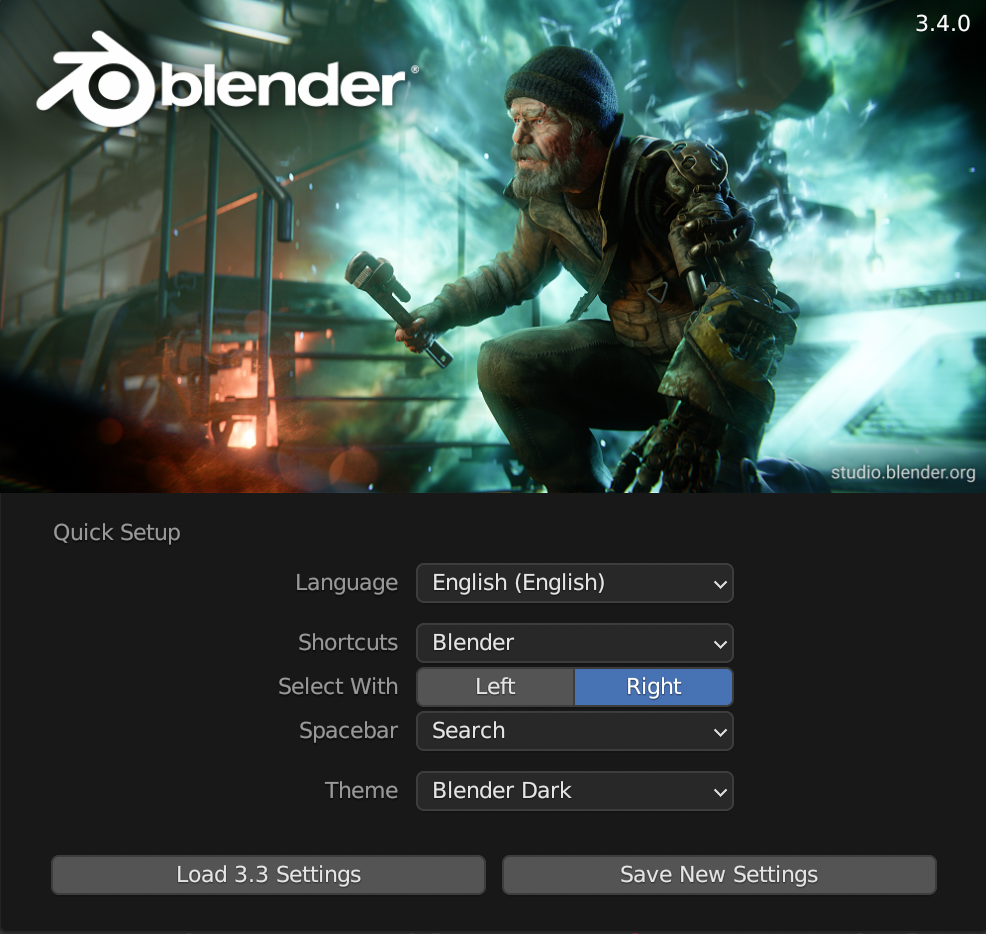
改めて同じ環境を作るのは面倒なので便利なのですが、うっかり押しそびれてしまうことがあります。そんな場合には次のようにすると改めて、"Load X.XX Settings" を表示させる事が出来ます。
設定ファイルの保存場所の確認
まず、こちらの Blender's Directory Layout の各 OS でのユーザー設定の保存場所を確認して下さい。
Windows の場合
Windows であれば %USERPROFILE%\AppData\Roaming\Blender Foundation\Blender\ 以下にバージョン毎の設定が保存されているので、バージョン番号を除いたパス名をエクスプローラーにコピペします。
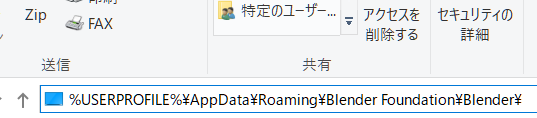
macOS の場合
macOS であれば /Users/$USER/Library/Application Support/Blender/ 以下にバージョン毎の設定が保存されているので、バージョン番号を除いたパスまで Finder やターミナルで移動します。
設定ファイルを削除する
どの OS であっても、各バージョン毎にフォルダが分けられていますので、自分がインストールしたバージョン番号のフォルダを削除、または(念のためのバックアップとして)名前の変更をします。
Blender を再起動する
改めて Blender を起動すれば "Load X.XX Settings" が表示されます。今度は忘れずにクリックをしましょう。